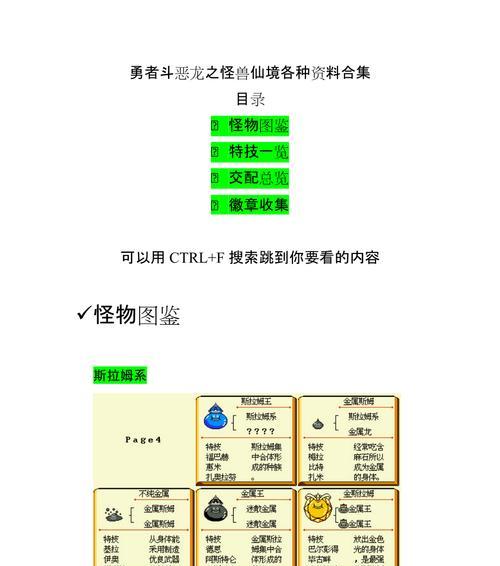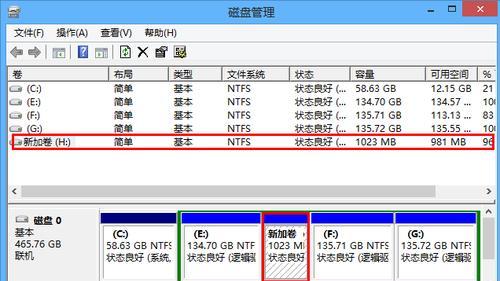分区表错误是一种常见的问题,它会导致硬盘数据无法访问。为了解决这个问题,本文将介绍如何修复分区表错误,并给出一些有效的技巧。
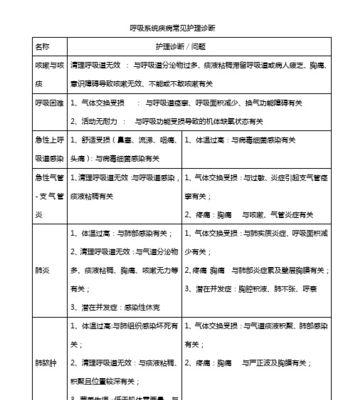
什么是分区表错误
分区表错误是指硬盘的主引导记录(MBR)或分区表(partitiontable)被损坏,导致操作系统无法正确识别硬盘分区的大小、位置和类型,从而无法访问硬盘上的数据。
分区表错误的原因
分区表错误的原因有很多种,比如病毒攻击、操作系统错误、硬盘损坏等。无论是什么原因导致的分区表错误,都需要及时处理,以免造成数据丢失。

常见的分区表错误类型
1.MBR错误:MBR是硬盘的主引导记录,它包含了硬盘分区表和引导程序。如果MBR受到病毒攻击或损坏,就会导致硬盘无法正常启动。
2.分区表错误:当硬盘的分区表出现错误时,可能会导致操作系统无法正确识别硬盘分区的大小、位置和类型,从而无法访问硬盘上的数据。
3.GPT错误:GPT是GUID分区表的缩写,是一种新型的分区表格式。如果GPT出现错误,可能会导致硬盘无法正常启动。
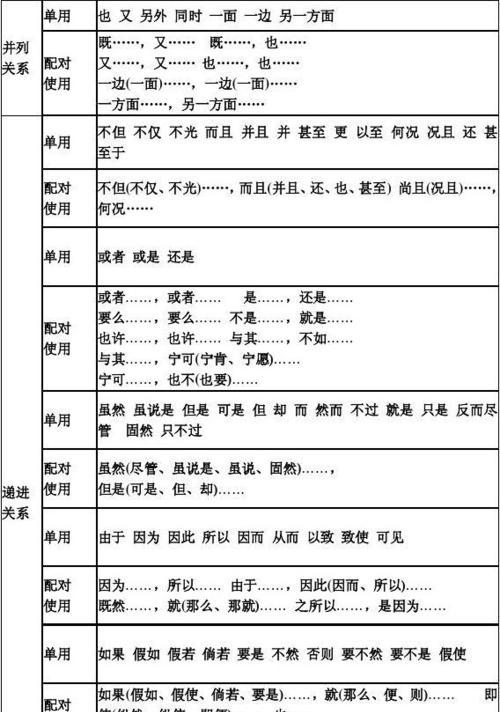
修复分区表错误的方法
1.重建MBR:使用Windows安装光盘中的修复工具,或者使用第三方工具(如EasyBCD)来重建MBR。
2.修复分区表:使用Windows安装光盘中的修复工具,或者使用第三方工具(如EaseUSPartitionMaster)来修复分区表。
3.使用CHKDSK工具:在命令提示符下输入chkdsk命令可以扫描硬盘,并修复一些硬盘问题。
4.使用硬盘修复工具:比如Hiren'sBootCD中自带的一些硬盘修复工具,可以帮助我们解决一些硬盘问题。
详细步骤:使用EaseUSPartitionMaster修复分区表错误
1.下载并安装EaseUSPartitionMaster工具。
2.打开工具,选择需要修复的硬盘或分区。
3.在工具栏中选择“检查文件系统”选项。
4.工具会自动扫描并检测分区表错误。
5.点击“修复”按钮,等待工具修复分区表错误。
6.修复完成后,重新启动计算机,检查是否修复成功。
注意事项
1.在使用任何分区表修复工具之前,请务必备份重要的数据,以免数据丢失。
2.在使用CHKDSK工具时,要确保硬盘没有被锁定,否则工具无法正常工作。
3.如果您不确定操作,请先咨询专业人士或者寻求技术支持。
应对MBR错误的方法
1.使用Windows安装光盘中的修复工具。
2.使用命令提示符下的bootrec命令重建MBR。
3.使用第三方工具(如EasyBCD)重建MBR。
详细步骤:使用Windows安装光盘中的修复工具修复MBR错误
1.插入Windows安装光盘,并选择“修复计算机”选项。
2.选择“命令提示符”选项。
3.输入“bootrec/fixmbr”命令,并按回车键。
4.输入“bootrec/fixboot”命令,并按回车键。
5.输入“bootrec/rebuildbcd”命令,并按回车键。
6.重启计算机,检查是否修复成功。
应对GPT错误的方法
1.使用Windows安装光盘中的修复工具。
2.使用命令提示符下的diskpart命令重建GPT。
详细步骤:使用命令提示符下的diskpart命令重建GPT
1.在命令提示符下输入diskpart命令,并按回车键。
2.输入“listdisk”命令,并按回车键。
3.选择需要重建GPT的磁盘,输入“selectdiskn”(n为磁盘编号),并按回车键。
4.输入“clean”命令,并按回车键,清除磁盘上的所有分区。
5.输入“convertgpt”命令,并按回车键,将磁盘转换为GPT格式。
6.重新分区并格式化磁盘。
如何预防分区表错误
1.定期备份重要数据,以免数据丢失。
2.安装杀毒软件,并定期更新病毒库,以免受到病毒攻击。
3.定期检查硬盘是否出现问题,并及时修复。
注意事项
1.在使用任何修复工具之前,请务必备份重要的数据,以免数据丢失。
2.如果您不确定操作,请先咨询专业人士或者寻求技术支持。
本文小结
分区表错误是一种常见的硬盘问题,它会导致操作系统无法正常访问硬盘上的数据。为了解决这个问题,我们可以使用多种方法修复分区表错误,比如重建MBR、修复分区表、使用CHKDSK工具等。在操作时,要注意备份重要的数据,以免数据丢失。同时,我们也可以采取一些预防措施,比如定期备份数据、安装杀毒软件等,以减少分区表错误的发生。